
Ketika slide berisi teks dan gambar, Anda mungkin ingin membungkus teks di sekitar gambar-gambar tersebut untuk meningkatkan keterbacaan dan secara keseluruhan estetika slide. Inilah yang perlu Anda lakukan.
Tidak seperti Google Docs. atau Microsoft Word , yang memiliki opsi bungkus teks bawaan, Anda harus menggunakan solusi kecil untuk membungkus teks di sekitar gambar Anda di Google Slide. Agar ini berfungsi, Anda benar-benar harus mengatur ulang posisi kotak teks Anda.
TERKAIT: Cara membungkus teks di sekitar gambar dan ilustrasi lainnya di Microsoft Word
Cara Membungkus Teks Di Presentasi Google Slide
Untuk memulai, buka presentasi Google Slide Anda dan kemudian navigasikan ke slide yang berisi gambar dan teks Anda akan bekerja dengannya. Jika Anda belum memasukkan gambar Anda, klik Sisipkan & GT; Gambar, dan kemudian pilih lokasi foto. Jika Anda belum memiliki teks dalam slide Anda, Anda dapat menambahkan kotak teks melalui Sisipkan & GT; Kotak teks.
Ketika semuanya ada di slide, mungkin terlihat seperti ini:

Masalahnya adalah bahwa semua teks di sebelah kanan gambar berada dalam satu kotak teks. Dalam hal ini, Anda tidak akan dapat menempatkan paragraf teks terakhir di bawah gambar, memberikan ilusi pembungkus teks, sementara masih dalam kotak teks yang sama. Solusinya di sini adalah dengan hanya menambahkan kotak teks baru, menyalin dan menempelkan paragraf bawah di kotak teks baru, dan kemudian memposisikannya sehingga memiliki penampilan pembungkus di sekitar gambar.
Untuk menyalin teks ke clipboard Anda, klik dan seret kursor Anda melalui teks untuk memilihnya, lalu tekan Ctrl + C (Command + C pada Mac). Teks disorot dengan warna biru saat dipilih.

Selanjutnya, masukkan kotak teks baru dengan mengklik "Sisipkan" di bilah menu dan mengklik "Kotak Teks" di menu drop-down.
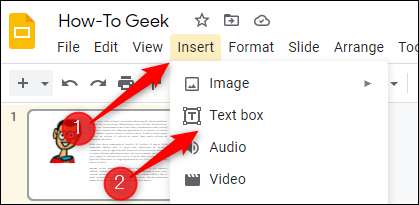
Kursor Anda akan berubah menjadi crosshairs setelah dipilih. Gambar kotak teks pada slide dengan mengklik dan menyeret kursor Anda.
Selanjutnya, tekan Ctrl + V (Command + V on Mac) untuk menempelkan teks. Pastikan untuk menghapus teks yang Anda salin dan tempel dari kotak teks lainnya.
Sekarang Anda mungkin memiliki sesuatu yang terlihat seperti ini:
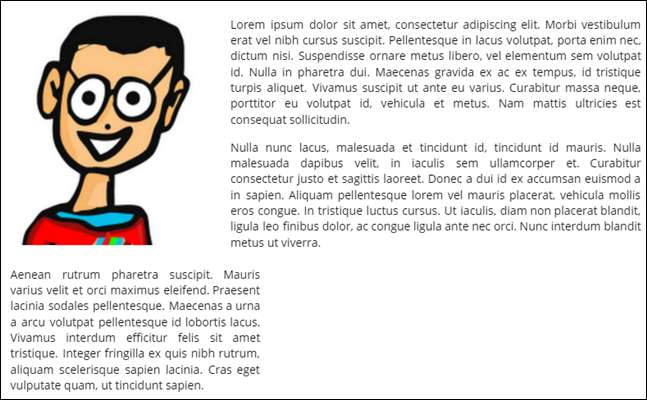
Langkah selanjutnya adalah menyesuaikan kotak teks bawah untuk menyelaraskan dengan kedua sisi kiri gambar dan sisi kanan kotak teks yang tepat. Klik kotak teks untuk memilihnya, lalu klik dan seret gagang untuk menyesuaikannya.
Setelah beberapa penyetelan fine, Anda akan dapat membuat teks Anda membungkus gambar, sama seperti jika Anda menggunakan alat bawaan.

Sementara ini mungkin tampak seperti solusi canggung untuk membungkus teks di sekitar gambar, ini sebenarnya hanya memanfaatkan beberapa yang paling Fungsi dasar dari Google Slide . Terus mempelajari dasar-dasar ini dan Anda akhirnya akan menjadi master menciptakan presentasi yang terlihat profesional.
TERKAIT: Panduan Pemula untuk Google Slide







